用AME无痛改造系统
 29082
29082  6
6
 29082
29082  6
6
安装一个精简系统,主要为了剔除不必要的软件和服务,优化默认自带的设置。
常用的方法是下载封装好的系统,直接安装。
除此之外,还有一种采用Playbook来“改造”系统的选项,这也算是一种重装系统。
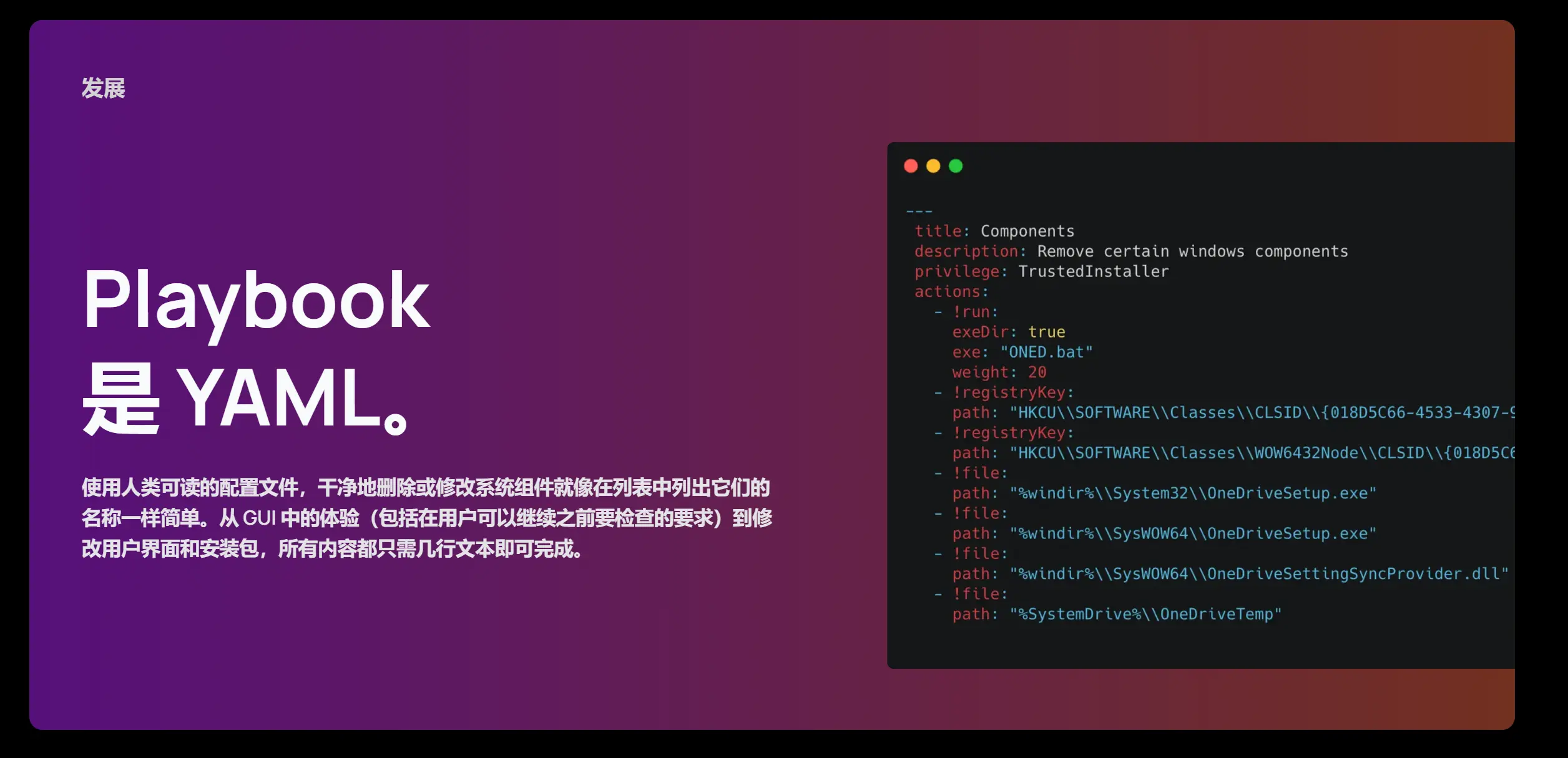
Playbook是YAML语言组成的脚本,运行之后可以对现有系统执行预设操作。
对用户来说有一定的“自定义能力”,同时更加透明。
对于发布者来说,这不会修改官方原版的iso文件,也就减少了系统修改再发布导致被微软投诉的风险。
这类系统比较出名的有AtlasOS和ReviOS,它们通常由一个配置文件和 AME 执行框架(AME 向导)组成。
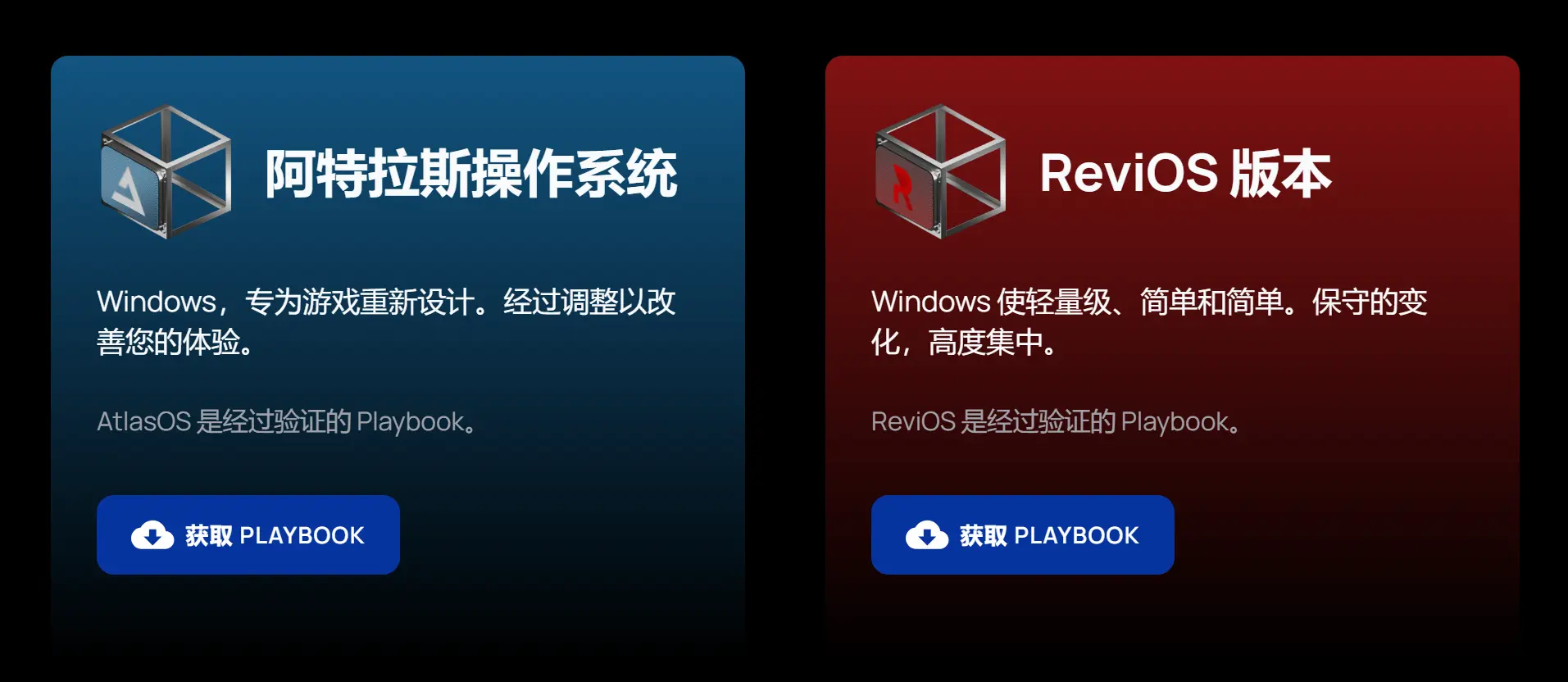
打开AME 向导,拖入文件,进行自定义配置,即可完成系统优化。
!为了最好的效果,通常是在重装完官方系统后第一时间运行。
!在现有系统上执行,如果之前就进行过自定义精简,可能会出现意料之外的错误。
下面以安装AtlasOS为例,来告诉大家怎么使用。
用到的文件(自行在官网下载):
●AME Wizard Beta.zip解压后得到AME Wizard Beta.exe
●AtlasPlaybook_v0.4.0.zip解压后得到AtlasPlaybook_v0.4.0.apbx和Disable Automatic Driver Installation.reg
AtlasOS可以让你选择在重组系统后,是否需要“手动更新”硬件驱动。
如果你不懂去哪里下载适合自己硬件的驱动,那么无视Disable Automatic Driver Installation.reg这个文件即可。
如果你知道去硬件官网下载想要的驱动版本,或者某些软件运行需要指定的驱动型号,最新的驱动版本对你想玩的游戏或者软件不兼容时,那么就可以运行一下Disable Automatic Driver Installation.reg这个注册表文件,将“禁止自动更新驱动”的设定写入系统预设。
在拖进配置文件后,可能会看到权限不足的提醒,这需要你打开微软自带的Windows Defender安全中心,将实时防护和防止篡改等功能全部关闭,它就会自动通过检测。
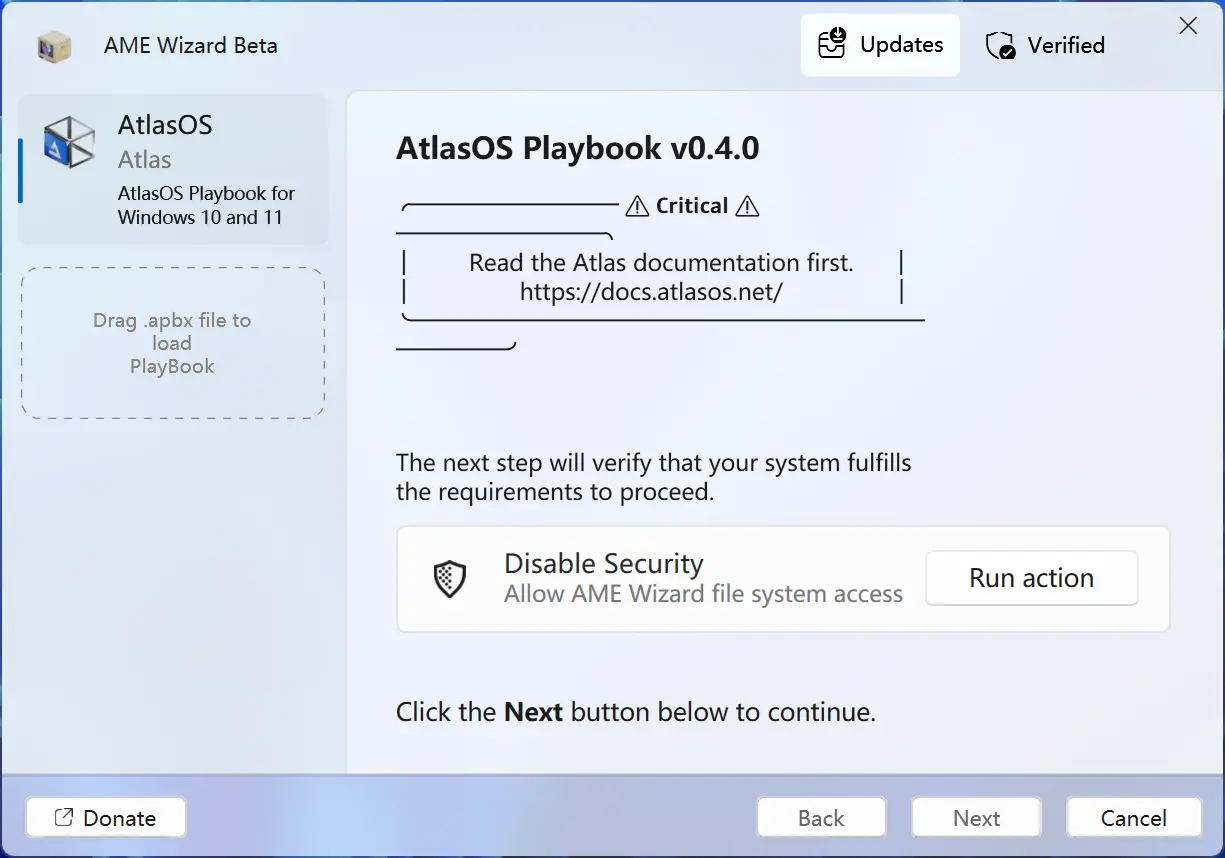
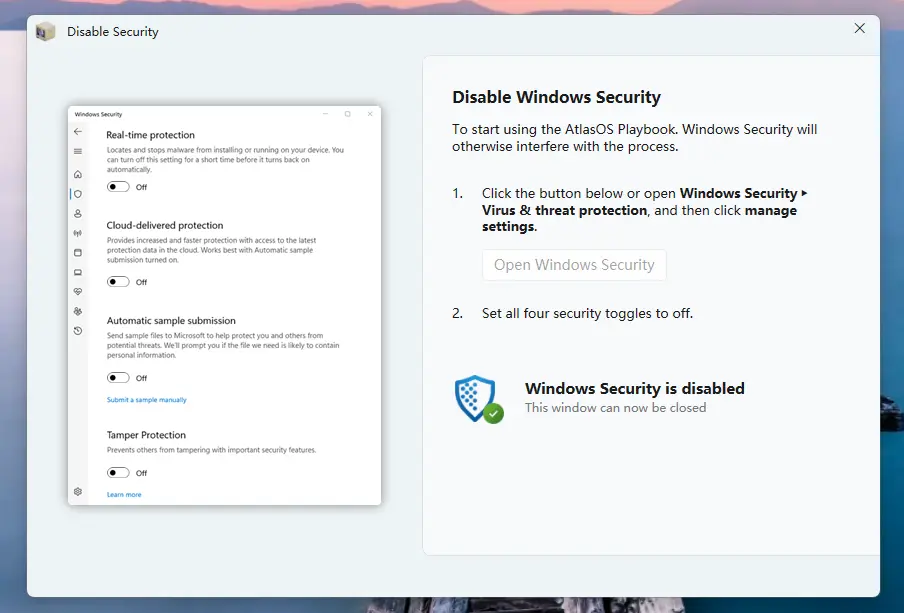
下一步会检测你的系统是否支持转换为AtlasOS。
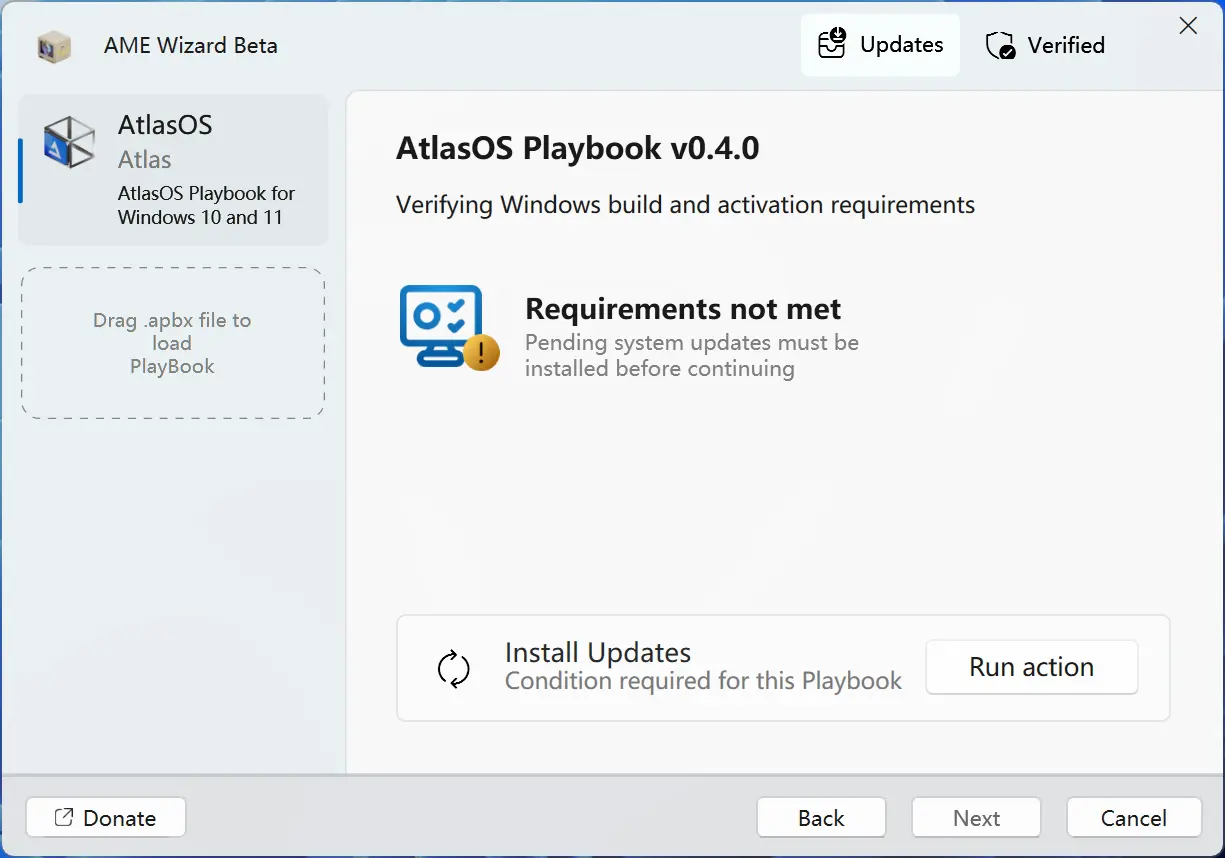
检测通过之后,就会进入到配置保留选项。
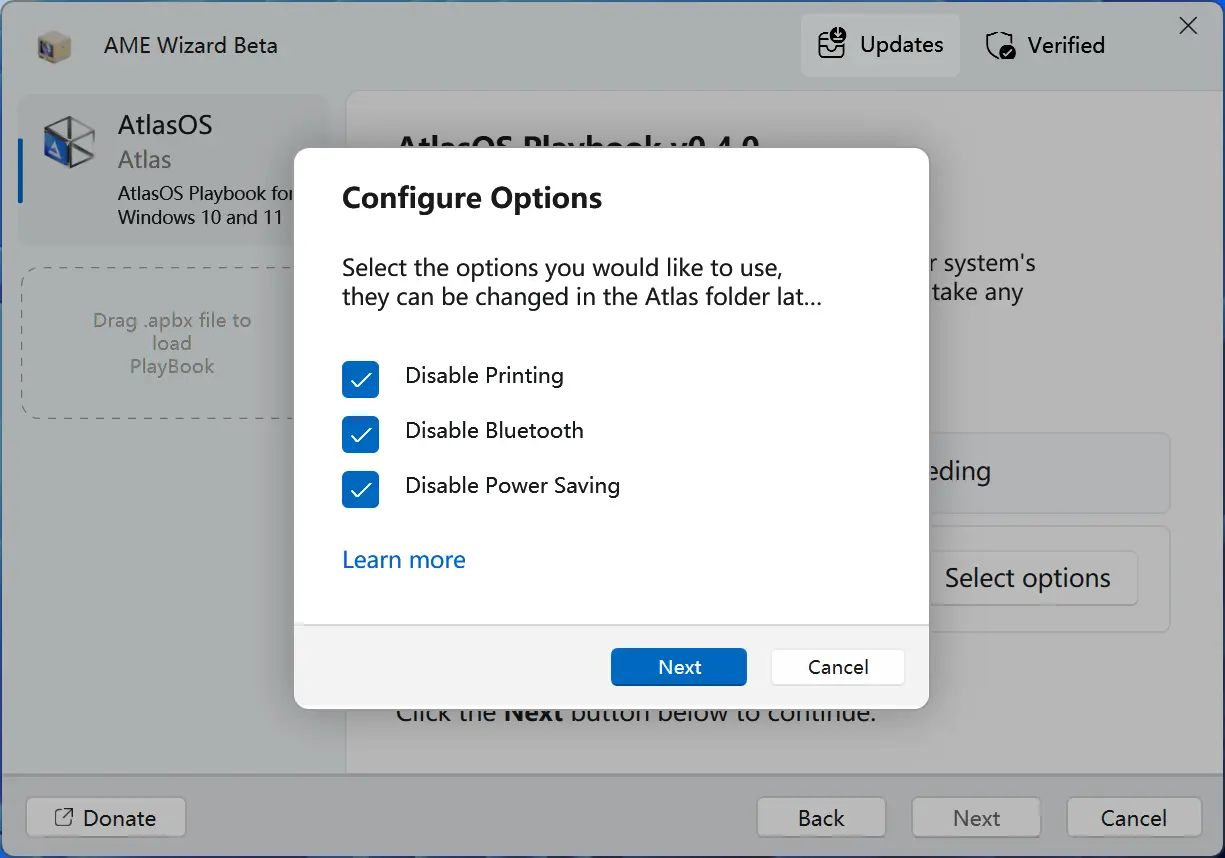
之后便会自动完成优化并重启。
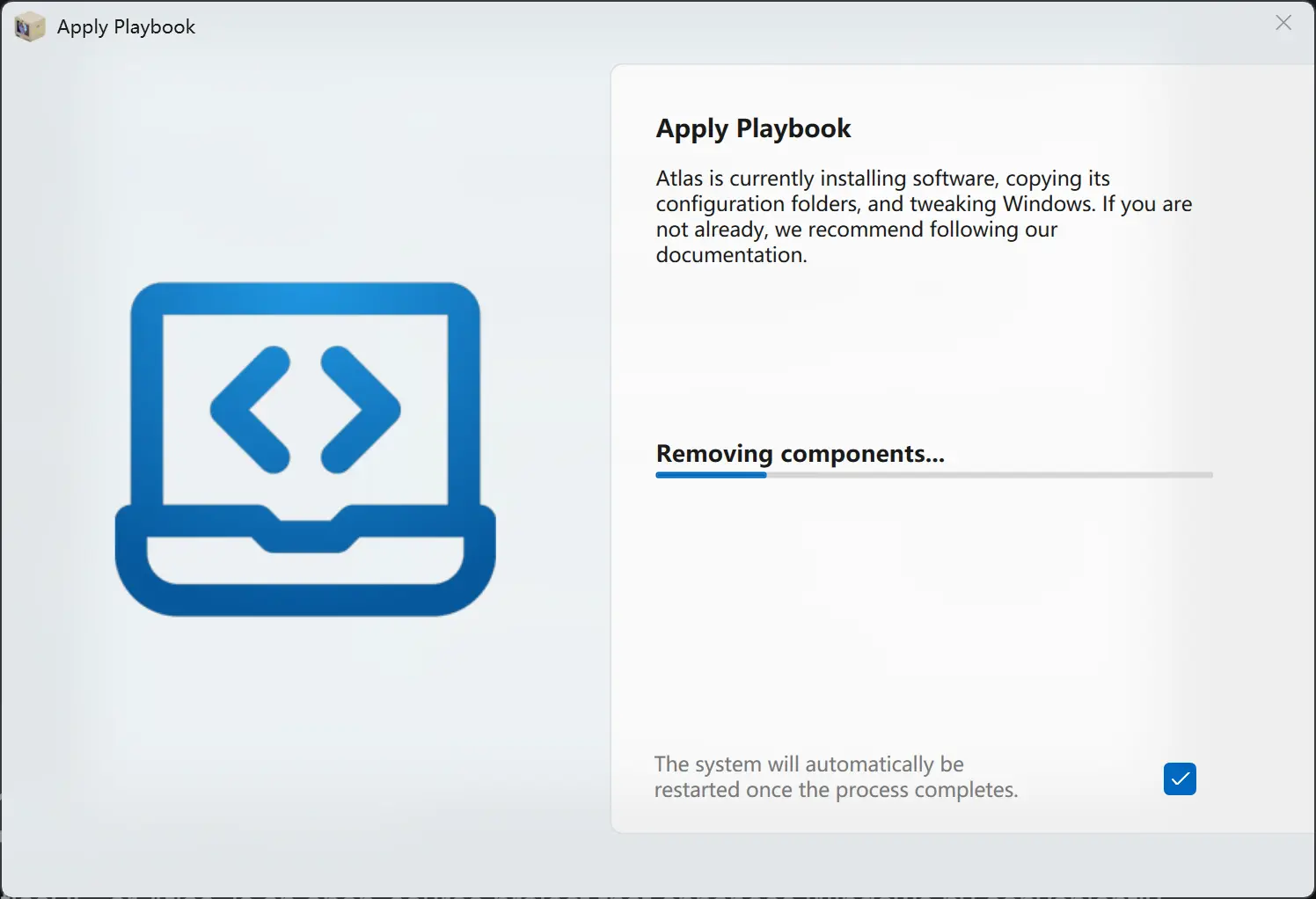
整个过程是非常快的,看见壁纸更换,系统名称变化,以及桌面多出来一个“Atlas”文件夹,即安装成功。
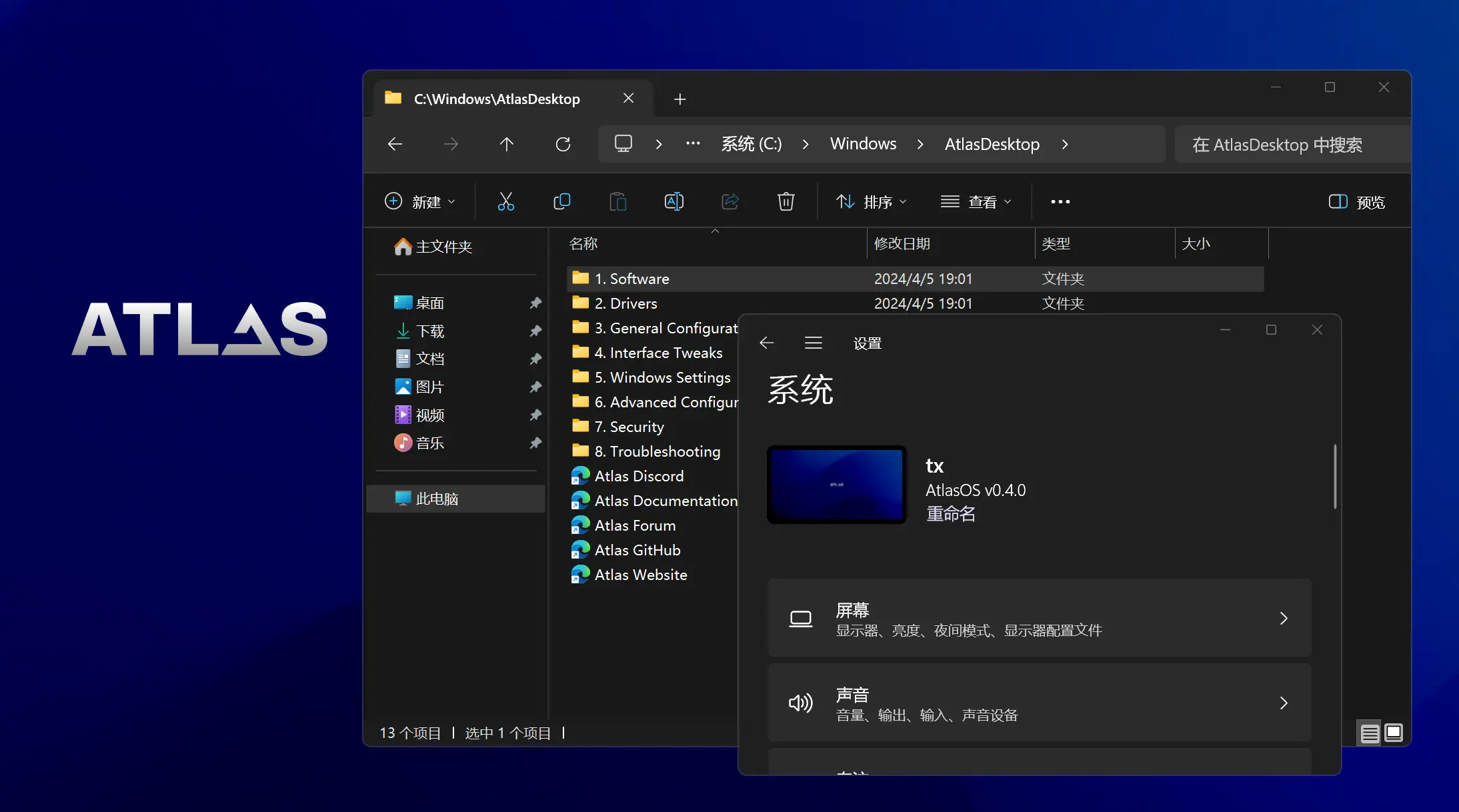
想要无痛转换系统的朋友,可以尝试一下这么玩,不会丢失数据。
但是请注意这个过程是不可逆的,如果想完整换回来,就只能“真-重装”了。